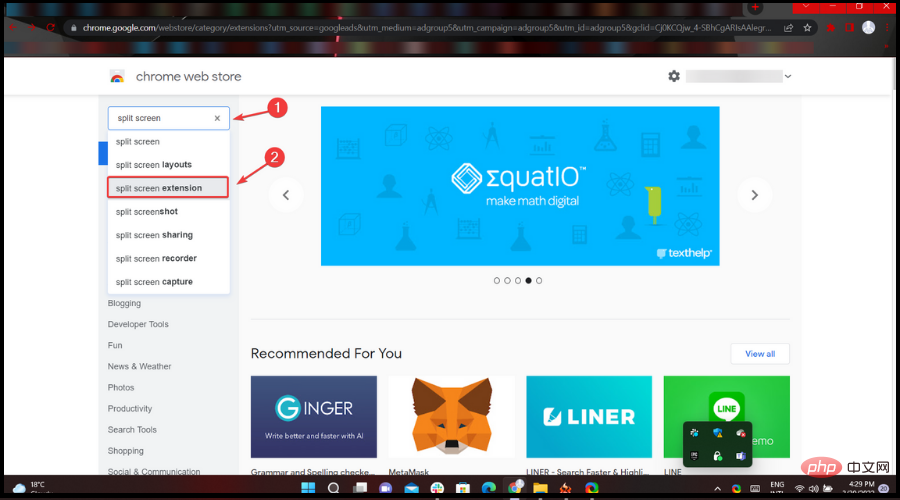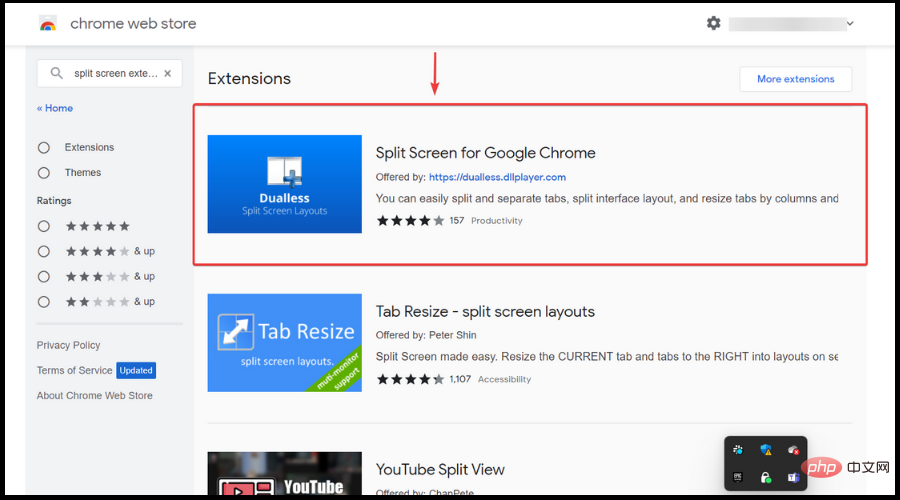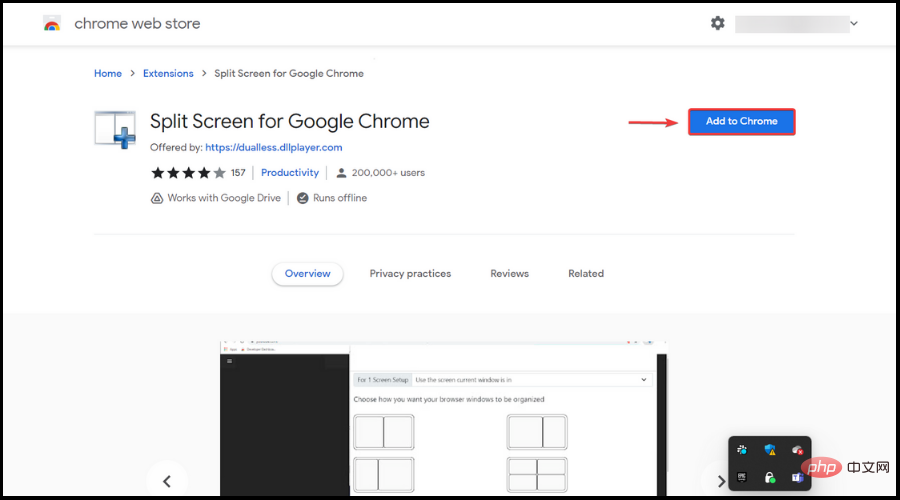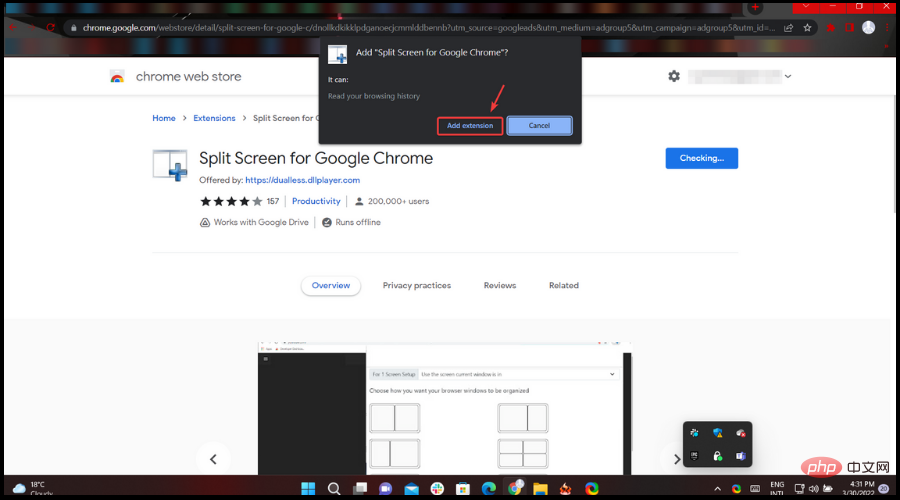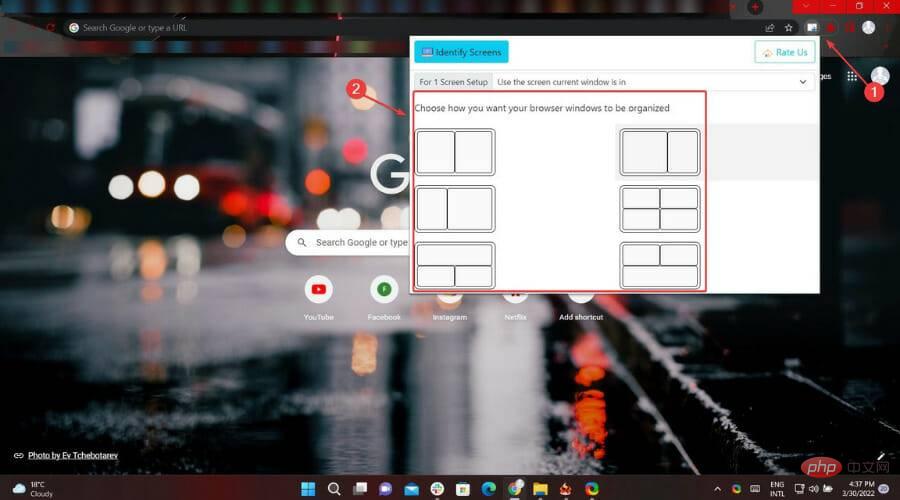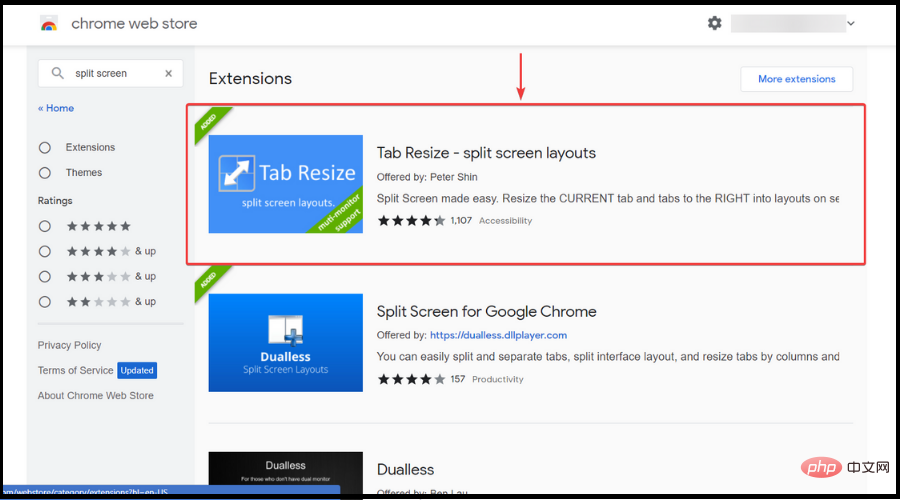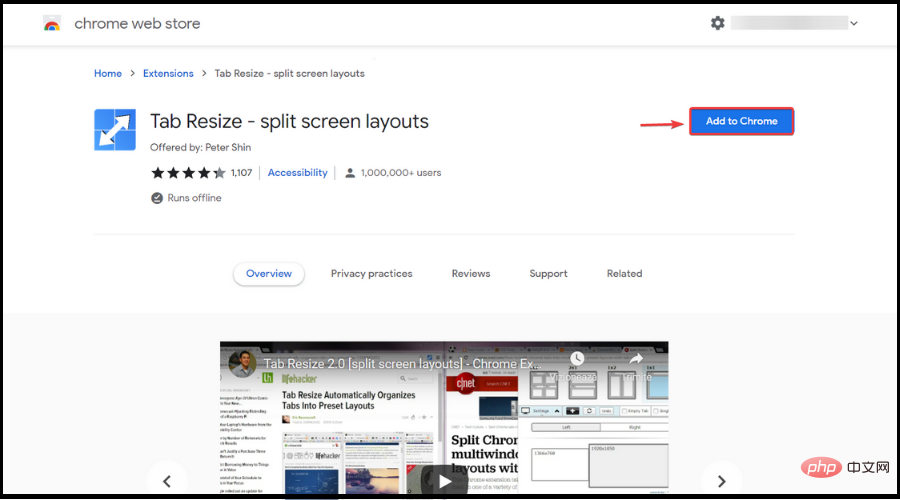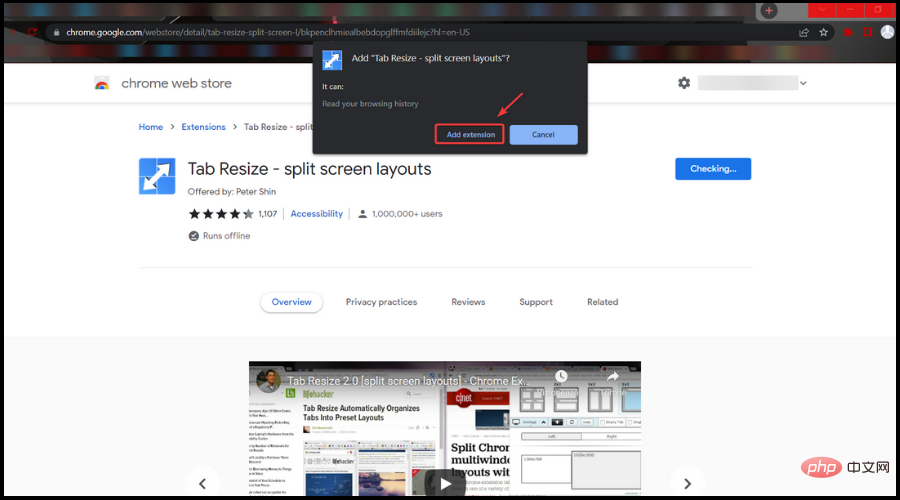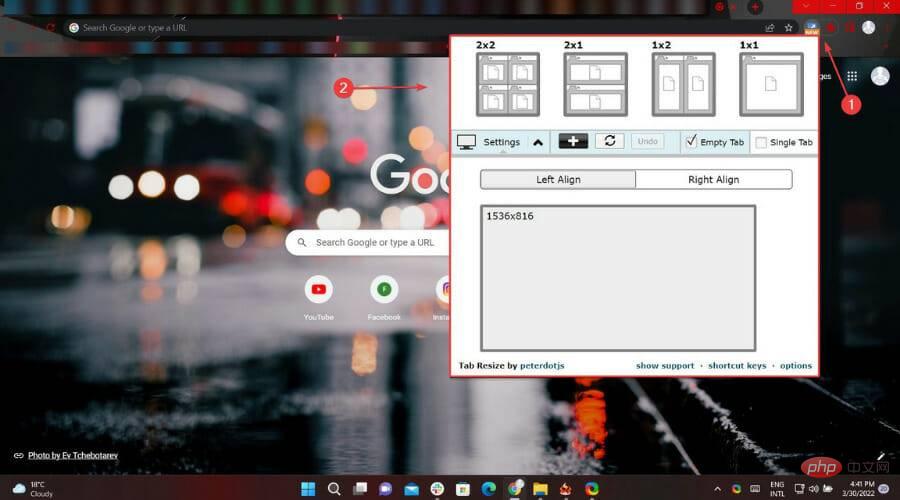如果您是 Chrome 用户,那么这应该是您的理想选择。Google 的 Chrome 浏览器已更新至 100 版,该更新现已在 Windows、Mac、Linux、 Android和 iOS的稳定渠道上推出。
最大的变化是更新的标志的到来,更加基本,没有 2014 标志中的所有阴影细节。
这个新版本对 用户代理字符串以及 多屏幕窗口放置 API进行了一些重要更改。
此 API 可以枚举连接到用户机器的显示器,并将窗口放置在特定屏幕上。
但是,让我们切入正题,首先向您展示您来到这里的目的,即如何在同一显示器上查看多个 Chrome 窗口。
如何在谷歌浏览器中分屏查看窗口?
- 访问 Chrome 商店并搜索分屏扩展。

- 为 Google Chrome 选择分屏。

- 单击添加到 Chrome 按钮。

- 单击添加扩展程序。

- 按 Chrome 浏览器上的分屏按钮,然后选择所需的分屏。

如何调整 Chrome 的标签大小并访问分屏?
这个扩展真的很容易分屏。使用它将当前选项卡和右侧选项卡的大小调整为单独窗口上的布局。
当您在 Chrome 商店中找到它时,您还会看到它支持多显示器,以防您也在寻找它。
- 访问 Chrome 商店并搜索分屏扩展。

- 选择标签调整大小 - 分屏布局。

- 单击添加到 Chrome 按钮。

- 单击添加扩展程序。

- 单击扩展按钮,选择所需的格式并拆分屏幕。

Tab Resize 没有前面列出的限制, 因为它将选项卡拆分为 单独的窗口。
这几乎是您需要知道的所有内容,以便以您一直想要的方式成功分区和拆分屏幕,允许您同时查看和访问多个内容。
编辑提示如果您正在寻找 Google Chrome 的替代品,Opera的体积要小得多,并且以快速和稳定着称。Opera 可用于多种操作系统,包括 BeOS、Symbian OS、Linux、Mac OS、OS/2、Solaris 和 Windows。以上是如何在同一屏幕上查看多个 Chrome 窗口的详细内容。更多信息请关注PHP中文网其他相关文章!
声明
本文转载于:云东方。如有侵权,请联系admin@php.cn删除

热AI工具

Undresser.AI Undress
人工智能驱动的应用程序,用于创建逼真的裸体照片

AI Clothes Remover
用于从照片中去除衣服的在线人工智能工具。

Undress AI Tool
免费脱衣服图片

Clothoff.io
AI脱衣机

Video Face Swap
使用我们完全免费的人工智能换脸工具轻松在任何视频中换脸!

热门文章
刺客信条阴影:贝壳谜语解决方案
4 周前ByDDD
Windows 11 KB5054979中的新功能以及如何解决更新问题
3 周前ByDDD
在哪里可以找到原子中的起重机控制钥匙卡
4 周前ByDDD
<🎜>:死铁路 - 如何完成所有挑战
1 个月前ByDDD
如何修复KB5055523无法在Windows 11中安装?
2 周前ByDDD

热工具

记事本++7.3.1
好用且免费的代码编辑器

适用于 Eclipse 的 SAP NetWeaver 服务器适配器
将Eclipse与SAP NetWeaver应用服务器集成。

ZendStudio 13.5.1 Mac
功能强大的PHP集成开发环境

螳螂BT
Mantis是一个易于部署的基于Web的缺陷跟踪工具,用于帮助产品缺陷跟踪。它需要PHP、MySQL和一个Web服务器。请查看我们的演示和托管服务。

PhpStorm Mac 版本
最新(2018.2.1 )专业的PHP集成开发工具